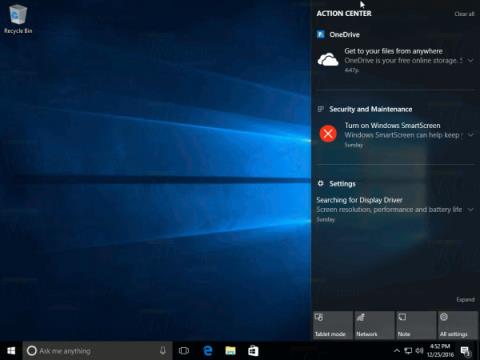Od verze Windows 10 sestavení 14997 umožňuje Windows 10 uživatelům aktivovat režim modrého světla, aby se snížilo namáhání očí a únava. Když je tato funkce aktivována, barevný gamut na obrazovce sníží modré světlo, takže se vaše oči budou v noci cítit pohodlněji.
Existují dva způsoby, jak povolit a zakázat funkce modrého světla na počítačích se systémem Windows 10. Jedním z nich je použití tlačítka Rychlá akce na panelu Centrum akcí. Případně použijte aplikaci Nastavení . V aplikaci Nastavení je mnoho možností, které můžete vyladit. Pokud použijete tlačítko Rychlý přístup, operace bude rychlejší a ušetří více času.
1. Povolte redukci modrého světla v systému Windows 10
Nejprve otevřete Centrum akcí pomocí jedné z níže uvedených metod:
- Klikněte na ikonu Centra akcí na hlavním panelu.
- Stiskněte kombinaci kláves Windows + A.
V tuto chvíli se na obrazovce zobrazí panel Centrum akcí.

Zde klikněte na odkaz Rozbalit .

Dále vyhledejte a klikněte na tlačítko Modré světlo .

A funkce byla povolena.

2. Povolte redukci modrého světla v systému Windows 10 prostřednictvím Nastavení
Kromě toho můžete aktivovat a konfigurovat funkci Redukce modrého světla pomocí aplikace Nastavení.
Nejprve otevřete aplikaci Nastavení stisknutím kombinace kláves Windows + I.

V okně Nastavení vyhledejte a klikněte na Systém – Zobrazení .
Zde najdete a přepněte možnost „ Snižovat modré světlo automaticky “ na ZAPNUTO.

Kliknutím na odkaz Nastavení modrého světla otevřete okno Nastavení modrého světla .

Zde můžete upravit teplotu barev v noci a naplánovat časy, kdy se automaticky aktivuje funkce Redukce modrého světla.
Podívejte se na některé další články níže:
Hodně štěstí!